Как учитывать выплаты по иску
Чтобы учесть выплаты по иску откройте карточку иска.
В поле "Результат рассмотрения иска" установите опцию "Удовлетворено", после чего в карточке иска станет доступна кнопка "Выплаты по бухгалтерии".
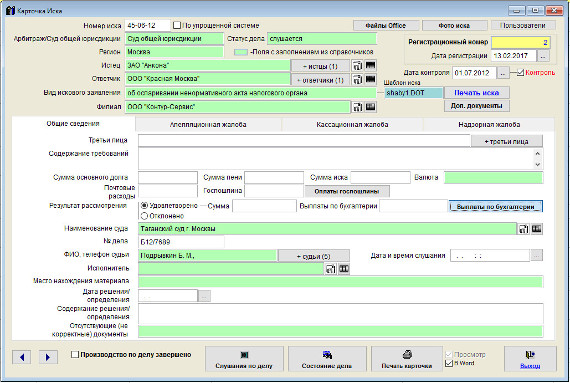
Увеличить изображение
Нажмите кнопку "Выплаты по бухгалтерии".
Откроется окно "Выплаты по иску".
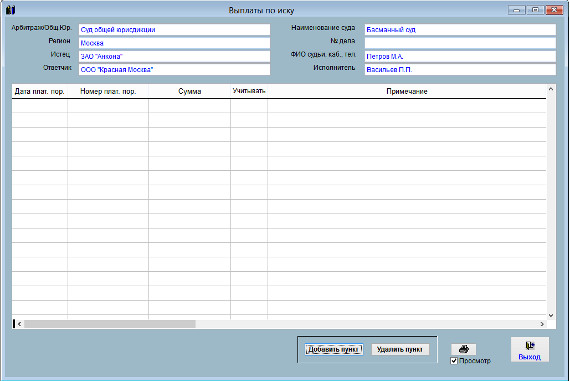
Увеличить изображение
Для добавления записи нажмите кнопку "Добавить пункт".
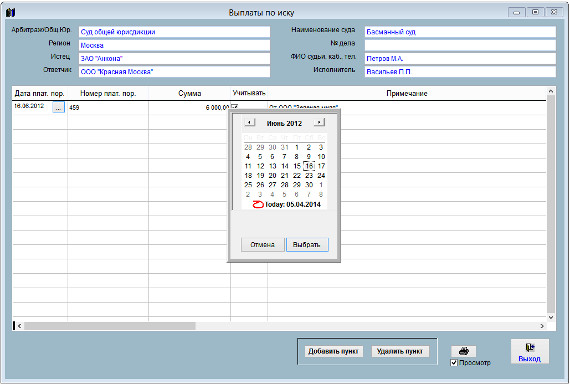
Увеличить изображение
Будет добавлена строчка в таблицу выплат.
Внесите дату (можно выбрать из календаря), сумму, номер платежного поручения и примечание.
Для удаления записи нажмите кнопку "Удалить пункт".
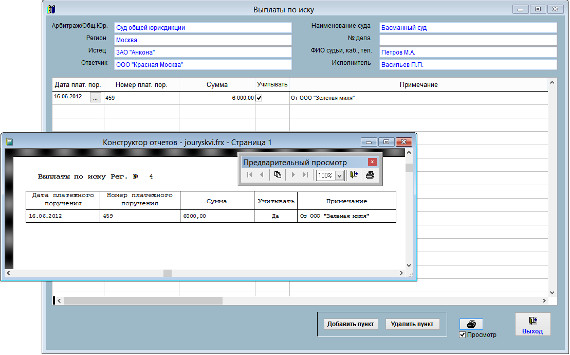
Увеличить изображение
Для печати отчета нажмите на кнопку с изображением принтера под таблицей.
В случае, если галочка "Просмотр" установлена, откроется окно предварительного просмотра - "Конструктор отчетов".
Для просмотра страниц сформированного отчета используйте стрелочки "вправо-влево" на панели "Предварительный просмотр", для закрытия отчета без печати нажмите на кнопку с изображением двери.
Для вывода журнала на печать нажмите на кнопку с изображением принтера на панели "Предварительный просмотр".
Журнал будет распечатан на принтере, который настроен в Windows по умолчанию.
В случае, если галочки "Просмотр" отключена, при нажатии на кнопку "Печать" откроется окно выбора принтера.
Выберите нужный принтер, установите количество копий и нажмите на кнопку "Печать".
Журнал будет распечатан на выбранном принтере.
В случае, есть будет выбран принтер Adobe PDF (данный принтер появляется при установленном Adobe Acrobat), журнал будет предложено сохранить в виде файла формата PDF.
После того, как вся информация о выплатах будет внесена, нажмите кнопку Выход.
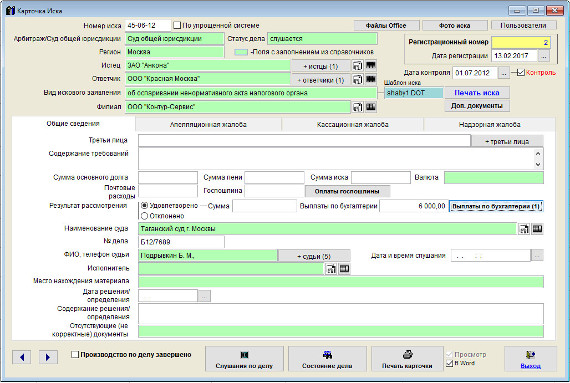
Увеличить изображение
Общая сумма выплат по иску (для которых установлена галочка "Учитывать") отобразится в поле "Сумма выплат по бухгалтерии" в карточке иска.
Скачать программу «Юридический офис 2.9»
Документация программы «Юридический офис 2.9»
Как установить программу «Юридический офис 2.9»
